Změna složky stahování v operačním systému Windows

- 3996
- 597
- Fabián Dudek
Práce na internetu neustále stahujeme jakékoli informace: dokumenty, fotografie a video soubory. Stačí kliknout na odkaz ke stažení a soubor je někde uložen. A často si nevšimneme přesně toho, kde se nachází poté, což způsobuje dlouhé a bolestivé hledání jeho umístění. Zvažte, jak najít a jak změnit složku stahování v systému Windows.

K vyřešení tohoto problému můžete použít nastavení internetového zkoušejícího, který používáte. To však nefunguje vždy, například v prohlížeči Windows 10 Microsoft Edge neznamená takové změny. Proto také popisujeme možnosti pro změnu parametru přímo v systému.
Yandex.Prohlížeč
Pokyny, jak změnit složku stahování na Yandex.Prohlížeč, docela jednoduchý:
- Otevřete Yandex a klikněte na tlačítko nabídky v pravém rohu (vodorovné pruhy).
- Přejděte na položku „Nastavení“.
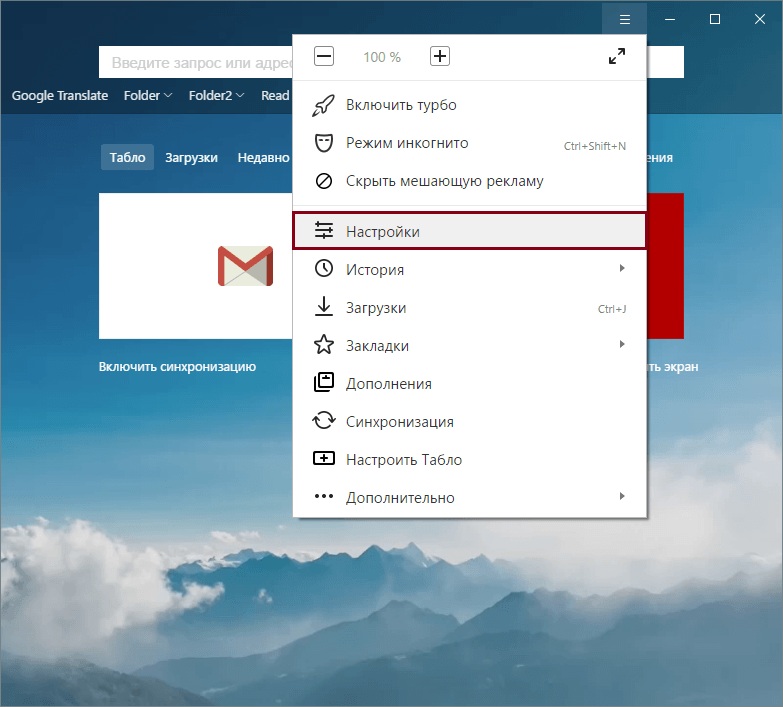
- Zobrazí se samostatná karta s nastavovací stránkou.
- Přejděte na konec a klikněte na „Zobrazit další nastavení“.
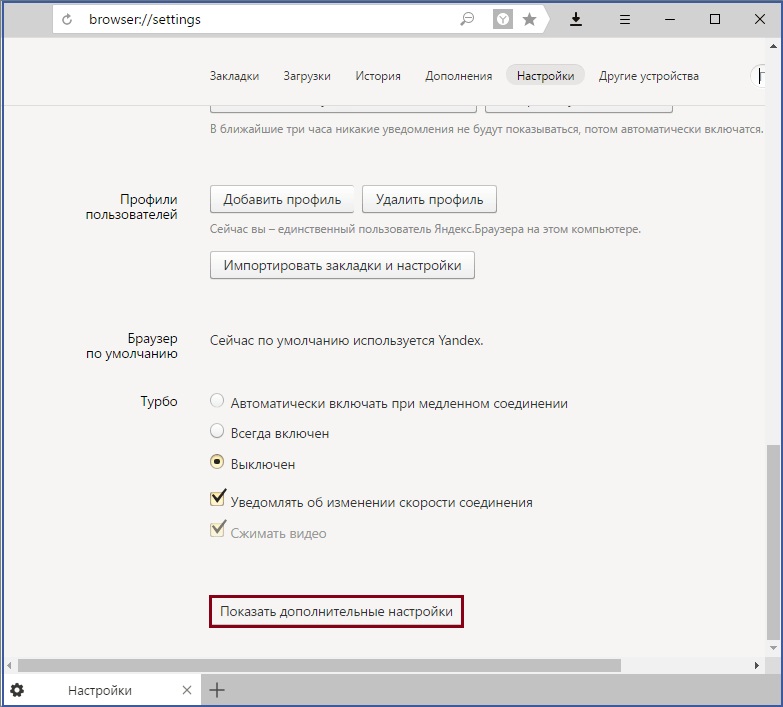
- V okně, které se objeví, vyberte „Změna“.
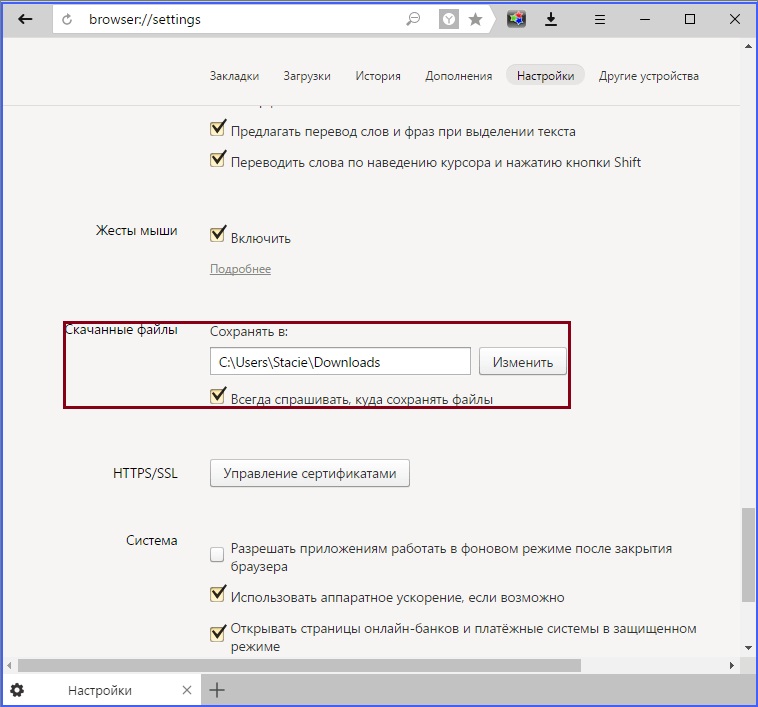
- Vyberte místo, kde budou zaznamenány všechny stažené soubory, nebo vytvořte nový.
- Zavřete okno Nastavení.
Nyní budou všechny soubory načteny na vybrané místo. Chcete -li je najít, můžete sledovat cestu ve vodiči nebo ji můžete otevřít v samotném programu: v nabídce množství vedle souboru klikněte na „Zobrazit“.
Google Chrome
V chromu se algoritmus prakticky neliší:
- Spusťte Chrome Google a otevřete položku Nastavení (tlačítko s pruhy).
- Na stránce, která se objeví, klikněte na odkaz a otevřete další nastavení.
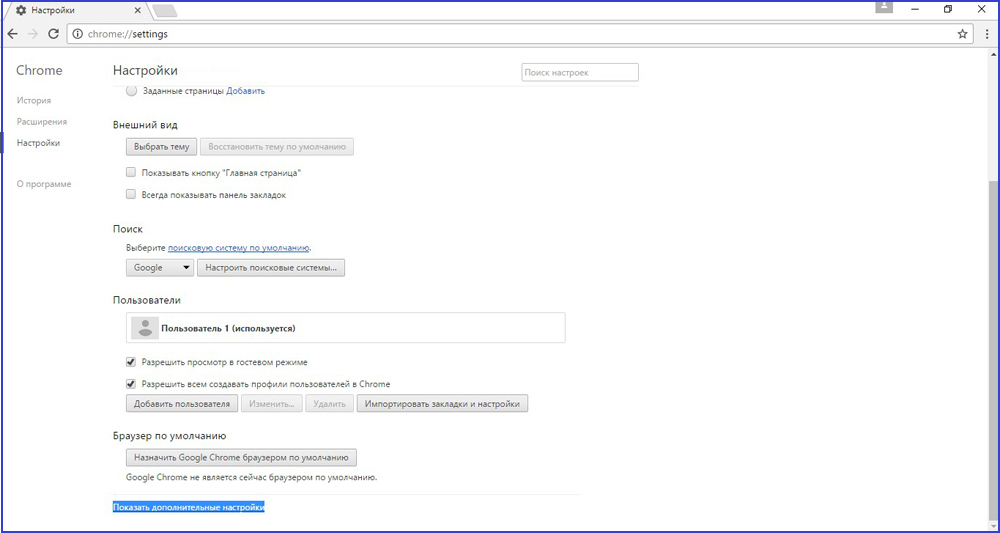
- Vyberte „Změnit“ a uveďte nový způsob ochrany.
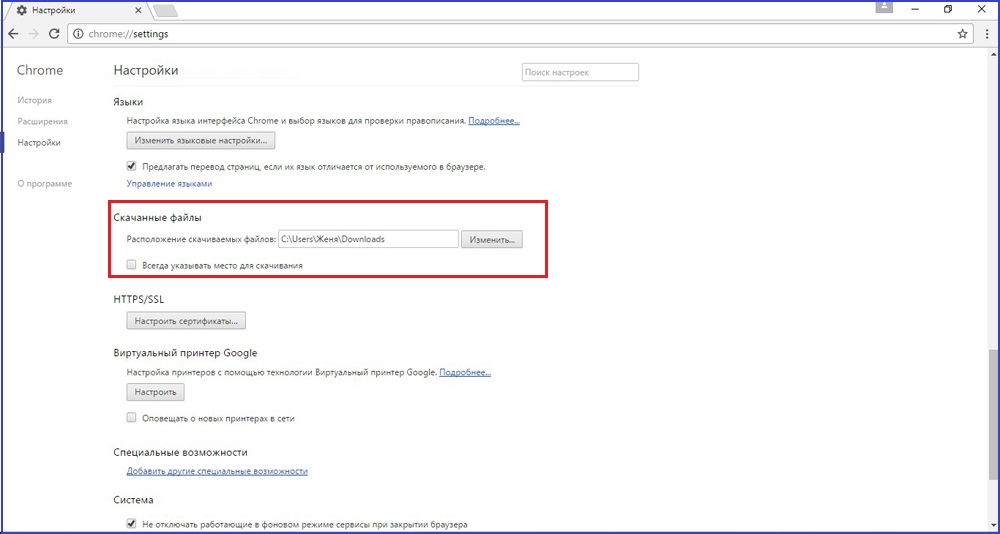
- Před stažením můžete vložit do okna zaškrtnutí.
Podobně jako u Yandexu můžete zde otevřít místo „show“ vedle staženého souboru v seznamu Shokeing.
internet Explorer
Pokud se vztahujete ke vzácnému počtu lidí, kteří stále používají Internet Explorer, zde je pokyn, jak změnit místo ukládání svahů:
- Spusťte prohlížeč, klikněte na nastavení (ozubené kola v rohu vpravo).
- Klikněte na „Zobrazit ke stažení“.

- Přejděte na parametry a vyberte "Review".
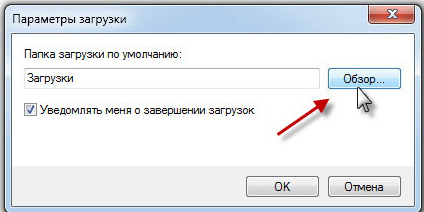
- V okně, které se otevírá, zadejte správný adresář nebo jej vytvořte.
Nyní budou všechny soubory uloženy zde. Existuje další univerzální způsob, jak se změnit pro všechny uživatele - to je přímo prostřednictvím nastavení systému.
Změna, pohyb a obnova adresáře v systému Windows
Pokud používáte na internetu různé programy surfování, je snazší změnit pouze umístění složky systému, kde dochází k výchozímu stahování. Taková potřeba nastane, když je systémový disk plný, a stahujete velké objemy informací ze sítě, což vede k zamrznutí a inhibici v práci. Nejprve musíte vědět, jak najít tuto složku v jakémkoli počítači Windows:
- V okně vodítka vlevo bude v nabídce vedle stolního počítače a „oblíbené“ body „načítání“ s Blue Strelka.
- Můžete přejít na systémový disk (obvykle tento disk C), přejděte na uživatele (uživatelé), poté klikněte na ikonu s uživatelským jménem a otevřete „ke stažení“ (stahování) (stahování).
Tento adresář je systémový, takže změna nastavení není tak snadná. Neexistuje způsob, jak jen změnit složku určenou pro stahování v systému. Ale můžete to přesunout:
- Otevřeno v okně vodiče, podél, po níž by měl být adresář systému umístěn tam, kde je zachován načtený obsah.
- Zavolejte na kontextovou nabídku a přejděte do „Vlastnosti“.
- V novém okně, které se objeví, jdeme na kartu „Umístění“.
- Otevírací bod zobrazí aktuální umístění.
- Klikněte na „Přesunout“.
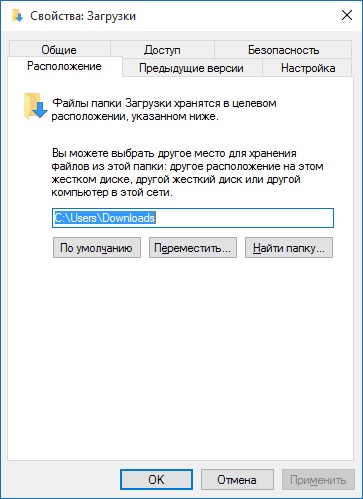
- Vyberte nový, nejlépe vytvořený a nutně prázdný adresář.
- Klikněte na „Použít“ a potvrďte pohyb všech dat na nové umístění.
Obnovení předchozího stavu je možné podobným způsobem. Stačí zadat předchozí cestu.
Stává se, že uživatelé náhodně odstraní tento adresář nebo mohou zmizet sama, například když je počítač infikován virem. V tomto případě je první věc, kterou byste měli udělat, zkontrolovat počítač s antivirem a neutralizovat hrozby.
Zvažte, jak obnovit místo zachování v systému, pokud tato složka náhle zmizela, a každý prohlížeč dává zatížení na různých místech podle svého uvážení.
- Přejděte na „Start“ a vyberte „Provést“.
- Zavolejte na příkazový řádek tiskem CMD a kliknutím na Enter.
- Vezměte následující záznam na příkazovém řádku:
Attrib -с -h C: \ Users \ User \ Downloads
kde je „uživatel“ název konkrétně váš uživatel počítače.
Poté by měl systém obnovit složku.
Zkoumali jsme, jak otevřít systémovou složku pro stahování, změnit jeho umístění, jak změnit výchozí složku, kde se načítá prohlížeč Yandex a další. To vše je nezbytné pro pohodlí a zrychlení počítače.

